excel隐藏数据列的教程
2016-12-09
相关话题
Excel中经常需要使用到隐藏列的功能,数据列具体该如何操作才能隐藏呢?下面是小编带来的关于excel隐藏数据列的教程,希望阅读过后对你有所启发!
excel隐藏数据列的教程:
隐藏数据列步骤1:我们直接实例来分析,首先我们拿一个空表,因为每个sheet都有个参照列A开始,我们看到B-H列隐藏了,我们现在要把他们都显示出来,光选中某列取消隐藏是不行的。
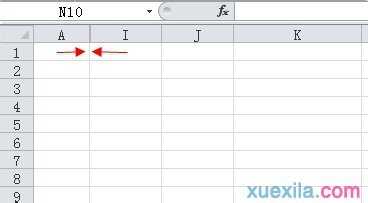
隐藏数据列步骤2:比较笨的办法就是鼠标移动到两列之间,出来分开的符号,往右拉一列一列拉;
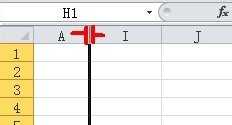
隐藏数据列步骤3:把鼠标放置两列直接出现分开符号右键选择取消隐藏;
隐藏数据列步骤4:出来的结果是一样的,都是一列一列的出来,如果隐藏的列数不多,拉拉也快,那么要是几十列那就麻烦了。
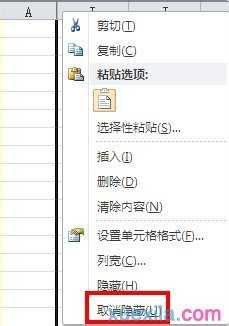
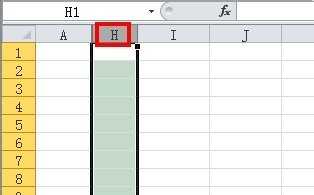
隐藏数据列步骤5:接下来这种方法比较方便一下下就完成了,选择隐藏列旁边量列,鼠标移动至A列拖到I列选中,然后右键选择取消隐藏即可。
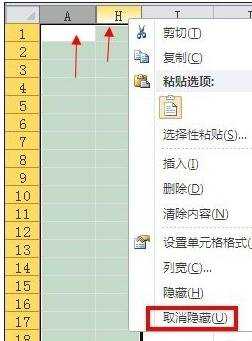
隐藏数据列步骤6:取消隐藏后,中间的列都显示出来了,中间的技巧点就是:选中两列其实以前选择了包含隐藏的列了;同理,如果隐藏列是bc和ef,中间显示了一个d列,我们只要选择a列拖拉至g列,然后右键取消隐藏即可。
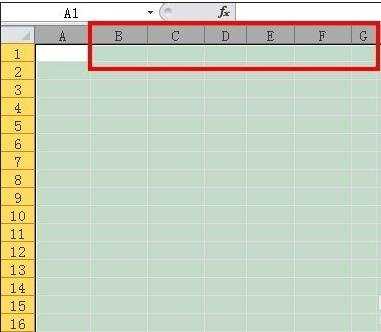
看了excel隐藏数据列的教程还看了:
1.隐藏或显示Excel2007表格中的行和列
2.怎么删除Excel2013中隐藏的行与列
3.Excel2007怎么隐藏无数据的空列
4.excel怎么隐藏和锁定数据
5.怎么隐藏excel2013中的工作表
6.Excel怎样隐藏与显示工作表的行或列
7.excel2013如何取消隐藏的方法